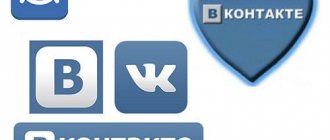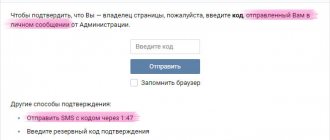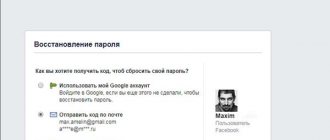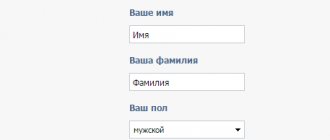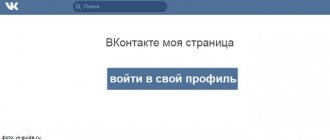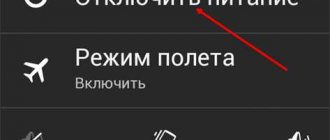«ВКонтакте
всегда заботится о Вашей безопасности» – с самых первых дней существования этот девиз был неотъемлемой частью этой соц. сети. И уже сегодня был сделан еще одни очень большой и значительный шаг для безопасности вашего аккаунта!
Подключение дополнительного способа проверки
Новая функция подтверждения входа позволит вам ещё больше защитить ваш аккаунт от «нежелательных» посетителей. Функция была добавлена относительно недавно и доступна всем пользователям. Давайте рассмотрим этапы подключения:
Активировать нашу функцию можно перейдя в «Мои Настройки
», открываем вкладку «
Общее
», подгруппа настроек «
Безопасность Вашей страницы
». Напротив пункта «
Подтверждение входа
» клацаем «
подключить
».
Теперь мы защитили нашу страницу и активировали функцию. Отныне, правильного ввода пары логин&пароль будет не достаточно, чтобы зайти на вашу страницу. Будет необходимо ввести специальный код присланный вам с помощью СМС. Обратите внимание, что вам необходимо поставить галочки на соответствующих пунктах.
Присланный с помощью СМС сообщения код действительный лишь один раз, что обеспечивает максимальную защиту от подбора. То есть, даже если код перехватят или же «подсмотрят в телефоне» зайти уже будет невозможно. Обратите внимание на то, что функция «Приложение для генерации кодов» лично у меня не внушает доверия и вовсе является не удобной. Советую её отключить. Двигаемся дальше, уважаемые читатели.
Постоянное пользование проверенными устройствами
ВКонтакте позаботились о нервах людей и решили избавить нас от бесконечной проверки на доверенных устройствах. При авторизации у вас будет возможность запомнить данное устройство и избавить себя от тонны СМС»ок.
Хочу заметить, что в любое время у вас будет возможность «скинуть » авторизацию на всех устройствах и в случае чего зайдя на вашу страницу нужно будет ввести снова (новый) код. Это поможет нам обезопасить себя на новом уровне!
Я тебя по IP вычислю!
Теперь вы будете получать моментальное уведомление о том, что кто-либо пытался зайти на вашу страницу с помощью ввода пары логин&пароль. Соответствующее уведомление будет высвечиваться в традиционном стиле «уведомления ВКонтакте»
Блокировка телефона может произойти по самым разным причинам, самая банальная из них, элементарная забывчивость владельца. Чтобы самостоятельно справиться с блокировкой, потребуются некоторые навыки, именно их описанию мы посвятили данный обзор нашего блога. Варианты действий будут зависеть от конкретной марки и модели устройства, этот обзор посвящен разблокировке телефонов LG.
Как включить двухфакторную авторизацию вконтакте?
Идем на свою страницу, и переходим в раздел «Настройки» .
Открываем вкладку «Безопасность» . Здесь в разделе «Подтверждение входа» , нажимаем кнопку «Подключить» .
Откроется форма — в ней нажмите кнопку «Приступить к настройке» .
Вас попросят заново ввести пароль от страницы (см. ). Сделайте это и нажмите кнопку «Подтвердить» .
Получите код на ваш телефон, и укажите его в форме. Затем нажмите кнопку «Отправить код» .
Настройка приложения для генерации кодов
Следующий шаг — настройка приложения для генерации кодов. Вам предлагают установить приложение, которое позволит генерировать коды для входа, даже без подключения к сети сотовой связи.
Используйте Google Authenticator
для Iphone и смартфонов на базе андроид. И
Authenticator
— для телефонов в Windows Phone. Установите соответствующее приложение на ваш гаджет.
Вот так выглядит окно с QR кодом, и секретным кодом в ВК.
Теперь запустите установленное приложение, и сканируйте указанный код.
Теперь вставьте полученный код из приложения, и нажмите кнопку «Подтвердить» .
Приложение для генерации кодов успешно настроено!
Вы будете перемещены во вкладку «Безопасность» . Теперь здесь можно сделать следующие операции.
- Сменить номер телефона (см. );
- Показать список резервных кодов;
- Настроить приложение для генерации кодов;
- Настроить пароли приложение;
- Отключить двух этапную аутентификацию вконтакте.
Настройка Google Authenticator
Для того чтобы защита страницы была максимальной, нужно правильно настроить приложение, которое будет создавать код для идентификации в сети. Но сначала эту программу нужно установить на свой смартфон.
После того как настройка профиля в социальной сети будет завершена, на экране появятся QR-код и секретный ключ для работы с приложением. С помощью камеры мобильного телефона и через программу следует отсканировать данный код, а полученный в результате ключ вставить в специальное поле. По завершению остается лишь нажать кнопку «Подтвердить».
Справка. Далее система перебросит Вас в раздел «Безопасность», где представлен широкий функционал по управлению страницей.
Двойная идентификация через SMS, резервные коды или генератор кодов позволяет минимизировать риски, связанные со взломом или угоном личной страницы в ВКонтакте. Согласитесь, обойти два механизма аутентификации, особенно если пароли для каждого из них представляют собой случайный набор символов и не имеют отношения к личной информации владельца аккаунта, весьма проблематично. Даже если злоумышленники попытаются подобрать пароли с помощью Protectvk Tk, описанная выше система убережет профиль от всевозможных махинаций.
Итак, ошибка №1. Статичный секретный ключ.
Чтобы подключить к своему аккаунту приложение для генерации OTP, пользователь вводит пароль, после чего перед ним открывается страница с секретным ключом, необходимым для выпуска программного токена. Пока все правильно.
Но если по какой-либо причине пользователь не активировал программный токен сразу (например, отвлекся на важный звонок, или просто передумал и вернулся на главную страницу), то когда через некоторое время он все-таки решит получить токен, ему опять предложат тот же секретный ключ.
Усугубляет ситуацию еще и то, что в течение получаса после ввода пароля, даже если вы перешли на главную страницу или вышли из аккаунта, а потом снова вошли, перед показом QR кода с секретом повторно пароль не запрашивается.
Чем это опасно?
Токен Вконтакте, как и любой другой TOTP токен работает по достаточно простому принципу: генерирует одноразовые пароли по алгоритму на основании двух параметров — времени и секретного ключа. Как вы сами понимаете, единственное, что нужно для компрометации второго фактора аутентификации — это знать СЕКРЕТНЫЙ КЛЮЧ.
Подобная уязвимость оставляет злоумышленнику две лазейки:
- Если пользователь отойдет от компьютера, у злоумышленника будет достаточно времени, чтобы скомпрометировать его секретный ключ.
- Завладев паролем пользователя, злоумышленник легко может подсмотреть его секретный ключ наперед.
Решить вопрос элементарно просто. Секретный ключ должен менятся каждый раз после обновления страницы, как это происходит, например, в Facebook.
Как узнать резервные коды в вк. Подтверждение входа ВКонтакте: усиления защиты аккаунта
Мы с вами уже говорили про взлом страницы вконтакте (см. ). Злоумышленники могут узнать ваш логин, и подобрать пароль (см. ). И тогда им удасться зайди на вашу страницу.
Чтобы этого не случилось, вконтакте была введена дополнительная мера безопасности — двойная авторизация (двухфакторная). Смысл этой функции в том, что после введения , вам необходимо еще указать секретный код, полученный через смс или иным способом. Таким образом, вероятность взлома снижается в разы. Даже если злоумышленники знают ваши учетные данные, у них не будет кода, чтобы войти на страницу.
Сейчас я покажу вам, как активировать двойную авторизацию вконтакте, и настроить приложение для генерации кодов
.
Ошибка №2. Новый токен после перевыпуска использует тот же секретный ключ.
На момент публикации статьи этот недостаток был устранен.
Ситуация, описанная выше, усугубляется тем, что при повторном выпуске токена, Вконтакте не предложит вам новый секретный ключ. По сути, к вашей странице привязывается 1 секретный ключ и сменить его вы уже не сможете.
Чем это опасно?
Если вы узнали, что ваш секретный ключ скомпрометирован (например, при первом выпуске токена, как описано в первом пункте), двойная аутентификация Вконтакте больше вам не нужна. Смело отключайте второй фактор и подберите пароль посильней. Перевыпустить токен с новым секретом не представляется возможным.
Если Вы потеряли телефон, на котором был установлен токен, можете сделать то же самое. Тот, к кому в руки попал ваш смартфон, сможет спокойно использовать его для входа в ваш аккаунт. Осталось узнать только пароль. При этом вся суть двухфакторной аутентификации теряется. Понятно, что если пользователь заметит дискредитацию своего аккаунта, он может связаться с суппортом, но на это будет потрачено драгоценное время, которого у него может не быть.
Включаем подтверждение входа по смс на Вконтакте
Находясь на сайте Вконтакте, кликните мышкой по меню, что находится в правом верхнем углу. В отобразившемся списке выберите пункт Настройки
.
На отобразившейся странице кликните по пункту Безопасность
. В данном блоке, помимо прочего, включается и настраивается подтверждение входа посредством смс. Услуга предоставляется совершенно бесплатно.
Для включения данной возможности нажмите кнопку Подключить
.
В результате будет отображено окно, в котором рассказывается о преимуществах подтверждения входа с помощью мобильного телефона. Ознакомитесь с ними и нажмите кнопку Приступить к настройке
.
В процессе настройки будет запрошен ваш текущий пароль, а после будет отправлено подтверждающее смс на привязанный к вашему профилю телефон.
По окончании на странице Безопасность
будут отображены настройки, воспользовавшись которыми вы сможете сгенерировать одноразовые резервные коды на тот случай, если с мобильным телефоном что-то произойдёт.
Оговорюсь, что перед тем, как приступить к работе над статьей, все свои наблюдения я изложил на HackerOne. Ни один из описанных багов Вконтакте не признали. Но когда перед публикацией статьи я решил сделать подтверждающие скриншоты, оказалось, что один из багов все-таки был исправлен. То, что к моим словам прислушались, не может не радовать. Жаль только, что ребята даже “спасибо” не сказали.
Ошибка № 3. Отключение второго фактора без запроса одноразового пароля.
Здесь все понятно из названия. При отключении второго фактора, достаточно ввода пароля, OTP не запрашивается.
Чем это опасно?
Если для отключения двойной аутентификации Вконтакте достаточно только ввода пароля, теряется сама суть двухфакторной аутентификации. А суть двухфакторной аутентификации заключается в том, что недостатки одного фактора перекрываются преимуществами другого. В vk.com это фактор знания (пароль) и фактор владения (телефон). Это было придумано для того, чтобы компрометации одного из факторов не было достаточно для получения доступа к аккаунту. Если у злоумышленника есть ваш пароль, для взлома аккаунта ему не будет хватать одноразового пароля, и наоборот, если он завладел вашим телефоном, то ему нужно будет дополнительно узнать пароль.
Здесь же получается, что достаточно узнать пароль пользователя, чтобы попросту отключить второй фактор аутентификации. По сути, это превращает двухфакторную аутентификацию Вконтакте в однофакторную.
Вконтакте предлагает своим пользователям очень удобную функцию “Снять подтверждение с текущего браузера”. Я уверен, что функция пользуется популярностью и пользователи отключают подтверждение, как минимум, дома, и на работе. Более того, у большинства пользователей пароли сохранены в браузерах, где их можно легко просмотреть и скопировать.
Представим такую ситуацию, ваш коллега решил над вами подшутить. Пока вас не было на рабочем месте, он зашел к вам на компьютер, посмотрел в браузере сохраненные пароли, вошел в VK и отключил 2FA. Теперь он сможет заходить в ваш аккаунт до тех пор, пока вы не заметите перемен, что может произойти совсем не скоро. Вы и раньше не вводили одноразовый пароль на тех устройствах, которыми чаще всего пользуетесь, значит для вас ничего не поменяется. А шутник-коллега получит полный доступ к вашему аккаунту, и никто не знает к чему это может привести.
Если бы не был исправлен баг с перевыпуском токена, когда при повторном выпуске токена секретный ключ не менялся, ситуация могла бы стать еще интересней! Ваш коллега, уже зная пароль, мог бы отключить 2FA, после чего опять подключить двухфакторную аутентификацию, увидел бы при этом секретный ключ, выпустил бы себе токен, идентичный вашему, и мог бы читать ваши сообщения до тех пор, пока жив ваш аккаунт.
Как настроить безопасность Вконтакте?
Активация функции дополнительной защиты
подключается в настройках странички, на вкладке Безопасность:
Функция сразу же активируется, а вместо формы подтверждения входа, вы увидите несколько пунктов, через которые можно получать специальные коды. Каждый из них по-своему удобный:
Способ с SMS позволяет получать специальный код на телефон каждый раз при входе в профиль. Можно установить мобильное приложение и получать коды оттуда. А можно взять резервные коды (открываете список и выписываете коды).
При подключении функции подтверждения входа, обязательно ставьте галочку «Запомнить браузер
», чтобы дома вам не нужно было каждый раз указывать код.
После ввода логина и пароля, при подключенном подтверждении входа, пользователь увидит вот такое окно:
Пока не будет указан специальный код, никто не сможет пользоваться страницей, а восстановление доступа производится с помощью Email, поэтому, чтобы зайти в ваш профиль, мошенникам придется не только узнать ваш логин, пароль и украсть телефон, но и подобрать логин и пароль от электронной почты.
Если появятся какие-то проблемы с восстановлением доступа, то можно будет обратиться в техническую поддержку и доказать, что это ваша страничка. Такой способ не смогут использовать люди, у которых указано не настоящее имя, фамилия, фотография и не заполнен профиль.
Вообще настройка безопасности Вконтакте, это не только подключение подтверждения входа. Не забывайте, что используя бесплатный Wi-Fi, нужно в настройках включать зашифрованное соединение HTTPS, придумывать сложный пароль, никогда не переходить по ссылкам из сообщений и не использовать «левых» программ.
Советую посетить следующие страницы:
Безопасность страницы ВКонтакте — это твоя личная забота. Всегда, когда страницу «взламывают», это всего лишь означает, что ее владелец не позаботился о безопасности, и у него украли логин и пароль тем или иным способом. То есть украли именно с его компьютера, телефона или планшета. Поэтому здесь все зависит от тебя. Как обеспечить безопасность своей страницы, чтобы ее не могли «взломать»?
Выводы
При подключении двухэтапной аутентификации к аккаунту Вконтакте, появляется памятка, которая гласит “Даже если злоумышленник узнает Ваш логин, пароль и использованный код подтверждения, он не сможет попасть на Вашу страницу со своего компьютера.»
К сожалению, выяснилось, что это не совсем правда. При определенных обстоятельствах посторонний сможет узнать чужой токен Вконтакте или даже полностью отключить второй фактор, зная ваш пароль. Жду ваших мнений.
«ВКонтакте
всегда заботится о Вашей безопасности» — с самых первых дней существования этот девиз был неотъемлемой частью этой соц. сети. И уже сегодня был сделан еще одни очень большой и значительный шаг для безопасности вашего аккаунта!
Подключение дополнительного способа проверки
Новая функция подтверждения входа позволит вам ещё больше защитить ваш аккаунт от «нежелательных» посетителей. Функция была добавлена относительно недавно и доступна всем пользователям. Давайте рассмотрим этапы подключения:
Активировать нашу функцию можно перейдя в «Мои Настройки
», открываем вкладку «
Общее
», подгруппа настроек «
Безопасность Вашей страницы
». Напротив пункта «
Подтверждение входа
» клацаем «
подключить
».
Теперь мы защитили нашу страницу и активировали функцию. Отныне, правильного ввода пары логин&пароль будет не достаточно, чтобы зайти на вашу страницу. Будет необходимо ввести специальный код присланный вам с помощью СМС. Обратите внимание, что вам необходимо поставить галочки на соответствующих пунктах. Присланный с помощью СМС сообщения код действительный лишь один раз, что обеспечивает максимальную защиту от подбора. То есть, даже если код перехватят или же «подсмотрят в телефоне» зайти уже будет невозможно. Обратите внимание на то, что функция «Приложение для генерации кодов» лично у меня не внушает доверия и вовсе является не удобной. Советую её отключить. Двигаемся дальше, уважаемые читатели.
Постоянное пользование проверенными устройствами
ВКонтакте позаботились о нервах людей и решили избавить нас от бесконечной проверки на доверенных устройствах. При авторизации у вас будет возможность запомнить данное устройство и избавить себя от тонны СМС»ок.
Хочу заметить, что в любое время у вас будет возможность «скинуть » авторизацию на всех устройствах и в случае чего зайдя на вашу страницу нужно будет ввести снова (новый) код. Это поможет нам обезопасить себя на новом уровне! Я тебя по IP вычислю!
Теперь вы будете получать моментальное уведомление о том, что кто-либо пытался зайти на вашу страницу с помощью ввода пары логин&пароль. Соответствующее уведомление будет высвечиваться в традиционном стиле «уведомления ВКонтакте»
Больше информации
Покажу как обезопасить ваш аккаунт вконтакте. Заходим в настройки Вконтакте, далее во вкладку безопасность и включаем двухэтапную аутентификацию вконтакте. Чтобы никто не мог взломать вашу страницу ВКонтакте.
Если у вас еще не подключена двухэтапная аутентификация ВКонтакте, то тут будет предложено включить Подтверждение входа. Обеспечивает надежную защиту от взлома: для входа на страницу следует ввести одноразовый код, полученный по SMS или иным подключенным способом.
Нажимаем Подключить.
Подтверждение входа обеспечивает дополнительный уровень защиты Вашей страницы ВКонтакте. Вы можете защитить свою страницу с помощью мобильного телефона. Внимание: когда подтверждение входа включено, услуга восстановления пароля по номеру телефона становится недоступной. Поэтому настоятельно рекомендуем привязать к странице актуальный e-mail, указать истинные имя и фамилию и загрузить свои настоящие фотографии в качестве главных, прежде чем продолжить настройку.
Проверка Вас не утомит: для получения доступа к своему аккаунту с нового браузера или устройства достаточно ввести код подтверждения всего один раз.
Даже если злоумышленник узнает Ваш логин, пароль и использованный код подтверждения, он не сможет попасть на Вашу страницу со своего компьютера.
Нажимаем Приступить к настройке.
Для подтверждения действия вам необходимо заново ввести пароль от вашей страницы. Также можете в будущем , чтобы у вас был уникальный адрес страницы.
Вводим свой пароль от вконтакте и нажимаем подтвердить.
Подтверждения действия. Для подтверждения мы вышлем на ваш мобильный телефон бесплатное SMS-сообщение с кодом.
Нажимаем получить код.
Спустя пару секунд на ваш номер на который зарегистрирована ваша страница Вкотнакте придёт код активации.
Вводим то число которое нам пришло в SMS-сообщении и нажимаем отправить код.
Проверка подтверждение входа успешно активирована. Не забудьте распечатать резервные коды. Они позволят вам подтверждать вход, когда у вас нет доступа к телефону, например, в путешествии.
Нажимаем завершить настройку.
В это время на ваш email придет письмо с уведомлением о том, что включена функция подтверждения входа.
Пароли приложений.
К сожалению, некоторые приложения пока не работают с кодами подтверждения. Например, мобильные клиенты iPhone, iPad и Windows Phone.
Для таких приложений необходимо создать специальные пароли. Такой пароль вводится всего один раз для каждого приложения, вам не нужно запоминать его.
Нажимаем справа сверху Закрыть.
Слева сверху в интернет браузере нажимаем Обновить, чтобы обновить страницу.
Теперь нажимаем Показать историю активности.
История активности показывает информацию о том, с каикх устройств и в какое время вы входили на сайт. Если вы подозрреваете, что кто-то получил доступ к вашему профилю, вы можете в любой момент прекратить эту активность.
Здесь отображена вся недавняя активность вашей страницы ВКонтакте и все устройства через которые вы (или не вы) входили в ваш аккаунт вконтакте.
Нажимаем слева снизу Завершить все сеансы,
чтобы выйти со всех устройств кроме интернет браузера, в котором мы сейчас.
Все сеансы, кроме текущего, завершены.
Нажимаем Закрыть.
Если вы пользуетесь мобильным приложение Вкотакте на iPhone, iPad или Windows Phone, то вам надо будет вновь войти в него. А если хотите, то можете вообще или .
Вводим ваш email или телефон на который зарегистрирована страница вконтакте и пароль от страницы
и
нажимаем Go.
В этом время на вашей странице в интернет браузере появится уведомление о том, что произведена попытка входа в ваш аккаунт с такого-то iP.
Это вы вошли с мобильного приложения.
Мобильное приложение ВКонтакте переадресует вас на мобильный интернет браузер и откроет страницу проверка безопасности.
Чтобы подтвердить, что вы действительно являетесь владельцем страницы, пожалуйста, введите код подтверждения из SMS, отправленного на номер +7 и тут ваш номер.
Вводим код подтверждение пришедший нам по SMS и нажимаем отправить код.
Чтобы войти в приложение, используйте для входа специальный пароль.
Запоминать этот пароль не нужно. Скопируйте его и введите вместо своего основного пароля при входе в приложение. Ввести его потребуется только один раз.
Копируем этот одноразовый пароль
для входа ВКонтакт.
Нажимаем Вернуться в приложение.
Вводим одноразовый пароль в мобильное приложение ВКонтакте и нажимаем Go.
Выйдя из Вконтакте и набрав свой логин и пароль от страницы вас попросят подтвердить, что вы действительно являетесь владельцем страницы. На ваш номер придёт смс сообщение с кодом, который надо будет ввести.
Другие уроки на сайте по теме ВКонтакте:
Двойная авторизация или безопасность страницы ВК
В 2014 году социальная сеть ВКонтакте ввела двухфакторную авторизацию. Что это? Это дополнительное средство безопасности — помимо авторизации с помощью логина и пароля, необходимо ввести код, который придет на номер телефона, привязанный к аккаунту. Даже если у злоумышленника будут данные от вашей страницы, попасть в нее он не сможет.
Как активировать двухфакторную авторизацию?
Нажимаем «Мои настройки» и выбираем вкладку «Безопасность». Здесь вы увидите подраздел «Подтверждение входа» и надпись: «Обеспечивает надёжную защиту от взлома: для входа на страницу следует ввести одноразовый код, полученный по SMS или иным подключённым способом». Нажмите на кнопку «Подключить».
Появится окно, в котором описаны некоторые ситуации. Например, если двухфакторная авторизация подключена, то восстановления пароля по номеру становится недоступным и администрация настоятельно рекомендует привязать к странице актуальный адрес электронной почты. Если вас все устраивает, нажмите на кнопку «Приступить к настройке».
Вводим пароль от страницы.
Вводим код подтверждения и нажимаем «Отправить код».
Функция подключена. Ставим галочку рядом с пунктом «Запомнить текущий браузер», что бы не вводить код на этом компьютере каждый раз, затем нажимаем на кнопку «Завершить настройку».
Как отключить двухфакторную авторизацию?
Все в том же разделе «Безопасность» нажмите на кнопку «Отключить подтверждение входа».
Введите пароль от страницы.
Проверка безопасности в ВК, как убрать ее? Если возник подобный вопрос, то придется тщательно разобраться в ситуации. В нашей статье постараемся предложить доступные способы.
- ВК обладает простым интерфейсом.
- Удается быстро разобраться во всех особенностях социальной сети.
- Предоставляется множество функций.
- В ВК зарегистрировано огромное количество пользователей.
- Предлагается множество интересных групп.
- Можно слушать музыку и просматривать видео.
- Присутствуют игры.
- Создано удобное приложение для смартфонов.
- ВК отлично подходит для переписок.
У сайта присутствует система защиты. Она применяется для предотвращения постороннего доступа к страницам. Но многие пользователи интересуются: как зайти в ВК без проверки безопасности?
Почему быстрое восстановление пароля у меня недоступно?
Как войти на сайт ВКонтакте, если забыл пароль и включена защита входа (подтверждение входа)? Ты пытаешься восстановить доступ, но получаешь сообщение об ошибке:
Быстрое восстановление пароля недоступно. Для вашей страницы включено подтверждение входа по мобильному телефону.
Или такое:
К сожалению, вы не можете восстановить пароль по указанному номеру телефона.
Или еще вариант:
Ошибка. Для данной страницы эта функция невозможна.
Это значит, что когда-то раньше ты сам включил подтверждение входа по мобильному телефону, когда для входа на страницу надо ввести не только пароль, но еще и код, присланный на телефон:
Когда стоит защита входа (двухфакторная аутентификация),
это повышает безопасность и защищает от взлома, но ты забыл пароль. Что делать? Получить код восстановления на телефон теперь нельзя, потому что
подтверждение входа
— это когда ты и знаешь пароль, и имеешь доступ к телефону. И то, и другое вместе. Только так обеспечивается безопасность, которую ты сам добровольно включил. Уже нельзя восстановить страницу с одним только телефоном, если не знаешь пароль. Сайт ВК тебя обо всем предупреждал, но ты не стал читать, когда включал защиту. Может быть, поэтому тебе кажется, что тебя не предупреждали.
Внимание!
Здесь абсолютно все способы, которые у тебя есть в 2021 году. Бесполезно искать что-то еще или спрашивать в комментариях. Восстановить доступ можешь только ты сам. Читай до конца и делай, как написано. Синие ссылки ведут на другие страницы, которые помогут тебе.
Можно ли отключить подтверждение входа?
Конечно, можно. Но для этого надо сначала зайти на страницу. А если ты пока не можешь этого сделать, то и отключить подтверждение входа тоже не можешь. Восстанавливай доступ, как написано выше.
Вконтакте — самая крупная социальная сеть в странах СНГ — ежемесячно сервис посещает более 955 миллионов пользователей. Аккаунты Вконтакте используются для авторизации на огромном количестве сервисов и сайтов. Кроме того, относительно недавно пользователи сети получили возможность отправлять денежные средства прямо с помощью сообщений.
Высокая популярность “Вконтакте” делает ее привлекательной площадкой для злоумышленников. В этих условиях очень важно обеспечить максимальную безопасность для своей учетной записи . Дополнительную защиту аккаунта можно получить, настроив двухфакторную аутентификацию (2FA).
Как включить двухфакторную аутентификацию для аккаунта “Вконтакте”
В секции Подтверждение входа
, нажав по ссылке
Резервные коды
вы сможете сгенерировать и сохранить аварийные коды, которые можно использовать при отсутствии доступа к мобильному устройству.
В качестве второго этапа аутентификации, вместо SMS-сообщение можно использовать одноразовые коды, сгенерированные в приложении-аутентификаторе, работающем по алгоритму TOTP. Чтобы активировать аутентификации, предварительно установите на ваше мобильное устройство приложение для аутентификации, например, Google Authenticator и проделайте простые действия:
- В секции Подтверждение входа
рядом с опцией
Приложения для генерации кодов
нажмите ссылку «Включить». - По соображениям безопасности будет запрошен текущий пароль от вашей учетной записи. Введите корректный пароль и “Подтвердить”.
- На следующем экране появится QR-код, которые нужно просканировать с помощью мобильного приложения. Если вы изображение не распознается сканером, то вручную введите в приложение 16-значный секретный ключ.
- Введите 6-значный одноразовый код, сгенерированный в приложении. После этого аутентификация через приложение будет настроена.
После успешного выполнения двухфакторной проверки в браузере, вы можете запомнить данный браузер , чтобы не больше не вводить второй фактор при входе в аккаунт на данном устройстве.
В случае необходимости, вы сможете сбросить коды на всех доверенных устройствах или только на текущем устройстве. В этом случае во время следующей попытки авторизации будет снова запрошен код подтверждения.
Если кто-либо попытается войти в ваш аккаунт, то вы получите всплывающее предупреждение об этом.
Как отключить двухфакторную аутентификацию в аккаунте Вконтакте
В любой момент вы можете отключить двухфакторную аутентификацию для учетной записи “Вконтакте”. Однако, помните, что в данном случае для доступа к вашему аккаунту злоумышленнику достаточно будет знать пароль. Для отключения двухфакторной аутентификации, проделайте следующие шаги:
- Зайдите в меню
Приветствую! В этой подробной пошаговой инструкции , с фотографиями, мы покажем вам, как дополнительно защитить вашу страницу от несанкционированного доступа в социальной сети Вконтакте.
Включив подтверждение входа по смс, помимо логина и пароля, что вы используете для доступа к своей странице Вконтакте, необходимо будет ещё ввести и одноразовый код, который придёт на привязанный к вашему профилю телефон.
Другими словами, даже если кто-то посторонний узнает ваш логин и пароль, то он всё равно не сможет войти на вашу страницу Вконтакте т.к. дополнительно потребуется код, который придёт на ваш телефон в виде смс сообщения.
Эта технология защиты, которая именуется как «двухфакторная аутентификация
» не только защищает от взлома, но и вовсе кражи страницы. Участились случаи, когда мошенники по поддельным документам получали дубликаты SIM-карт, которые впоследствии использовались для взлома и кражи страниц.
Восстановление доступа в этом случае занимает некоторое время, которого вполне достаточно для совершения противоправных действий: рассылки спама и вирусов, а если пользователь к тому же является и руководителем крупного сообщества, то такого рода действия могут нанести серьёзный ущерб по репутации и даже блокировки группы или паблика.
Учитывая все эти обстоятельства, при активированной «двухфакторной аутентификации» возможность восстановления пароля к странице Вконтакте посредством смс становится невозможной, а в случае возникновения такой необходимости используется восстановление пароля через привязанный к странице E-Mail. Кстати, о том, как привязать E-Mail к своей странице, можно прочесть вот в.
Необходимо отметить, что даже при включённой двухфакторной аутентификации, существует возможность сформировать список доверенных устройств, при входе с которых дополнительное смс подтверждение не потребуется.
Для этого в процессе авторизации необходимо отметить галочкой пункт Запомнить браузер
.
Как теперь восстановить пароль, доступ к странице?
Восстановить по электронной почте
Если у тебя подключено дополнительное подтверждение входа, то вместо быстрого восстановления пароля по СМС применяется восстановление пароля по e-mail (электронной почте). Привязана ли твоя страница к электронной почте? Если да, то можно запросить на нее ссылку для восстановления пароля (инструкция откроется в новом окне).
Может оказаться, что страница к почте привязана, но войти в почту ты не можешь (нет доступа или просто ее не помнишь) — в этом случае лучше попытаться сначала восстановить доступ к почте, иначе у тебя останется единственный способ, он более сложный и требующий намного больше времени — восстановление через службу поддержки.
Восстановить через службу поддержки
Когда включено подтверждение входа, а пароль ты забыл и при этом страница НЕ привязана к электронной почте (или нет доступа к почте, или не помнишь адрес), единственный способ восстановить страницу — заявка в техподдержку . По этой ссылке откроется форма восстановления доступа, которую необходимо заполнить. Лучше делать это с компьютера, а не с телефона. Смотри подробную инструкцию здесь:
Если не получается, делай через полную версию на компьютере.
Придется доказать, что страница именно твоя. Если там нет твоих настоящих фотографий или не указаны настоящие имя и фамилия, то восстановить страницу почти невозможно (или очень сложно). Ведь тебя обо всем предупреждали, когда ты включал защиту входа. Можешь посмотреть, почему заявка может быть отклонена . Конечно, есть возможность обратиться в поддержку ВК и попробовать каким-то способом доказать, что страница именно твоя. Если они увидят, что ты нормальный человек и что страница действительно твоя, то могут пойти навстречу. Если же и тогда ничего не получится, зарегистрируй в ВК новую страницу . Это урок тебе на будущее.
Почему нельзя восстановить пароль по СМС, если включено подтверждение входа?
Потому что ты сам включил себе ДВУХфакторную (ДВУХэтапную) аутентификацию, а теперь хочешь сбросить пароль, имея только ОДИН фактор (телефон). Но это так не работает. Надо было читать предупреждение. Все способы сбросить пароль в этой ситуации мы описали выше, их всего лишь два.
У меня есть резервные коды, почему с ними нельзя восстановить пароль?
Потому что резервные коды, которые ты выписал или распечатал, нужны, когда нет доступа к телефону
— то есть когда ты не можешь получить СМС для входа. А у тебя нет
пароля,
ты его забыл. В этом случае резервный код не поможет.
Больше никак не восстановить!
Других способов восстановить доступ нет. Искать их бесполезно. То есть по-другому вообще никак не восстановить. Ты только что прочитал все возможные способы. , если не понял.
Как зарегистрироваться в ВК без телефона
Регистрация «Вконтакте» проходит по определенному шаблону, причем основным этапом является привязка к номеру мобильного телефона пользователя. Пропустить его не представляется возможным, поскольку в противном случае завести страницу не удастся.
Но систему можно обмануть, и для этого существует как минимум два способа:
- применение виртуального номера;
- указание действующей страницы в «Фейсбуке».
Каждый из перечисленных вариантов регистрации предусматривает конкретный алгоритм действий, выполнив который можно рассчитывать на быстрое создание аккаунта и доступ ко всем опциям социальной сети «Вконтакте».
1.1. Регистрация в ВК с помощью виртуального номера
Пройти процедуру регистрации в социальных сетях можно с помощью виртуального номера для приема SMS. Для этого лучше всего воспользоваться признанным международным сервисом Pinger (адрес официального сайта – https://wp.pinger.com).
Пошаговая регистрация в сервисе выглядит следующим образом:
1. Заходим на сайт, выбираем в правом верхнем углу экрана опций «TEXTFREE».
3. Проходим несложную процедуру регистрации в сервисе, предварительно нажав виртуальную кнопку «Sign Up». В появившемся окне указываем логин, пароль, возраст, пол, адрес электронной почты, высветившуюся буквенную аббревиатуру («капчу»).
4. Если все предыдущие действия выполнены правильно, жмем на стрелку в правом нижнем углу экрана, после чего появится окно с несколькими телефонными номерами. Выбираем понравившийся номер.
5. После нажатия стрелки появится окно, в котором будут отображаться принятые сообщения.
Просмотреть выбранный номер виртуального телефона всегда есть возможность во вкладке «Options» («Опции»). При регистрации в ВК с помощью рассматриваемого способа в поле выбора страны следует ввести США (международный код этой страны начинается с «+1»). Далее вводим виртуальный мобильный номер и получаем на него код с подтверждением регистрации. Впоследствии аккаунт в Pinger может понадобится при утере пароля, поэтому не стоит терять доступ к сервису.
На данный момент создание аккаунта с помощью сервиса виртуальных номеров считается одним из самых оперативных и эффективных методов регистрации в социальных сетях. Его главным преимуществом по сравнению с другими вариантами стала анонимность, ведь виртуальный номер телефона невозможно отследить или доказать факт его использования конкретным человеком. Вместе с тем, главным минусом способа является невозможность восстановления доступа к странице в случае утери доступа к Pinger.
ВАЖНО! У многих пользователей Интернет возникают трудности с прохождением процедуры регистрации в иностранных сервисах виртуальной телефонии. Связано это с тем, что многие провайдеры блокируют такие ресурсы в целях предотвращения противозаконных действий на просторах «всемирной паутины». Для того чтобы избежать блокировки, есть несколько вариантов, главным из которых считается изменение IP адреса компьютера на зарубежный. Кроме того, можно воспользоваться анонимайзерами, например, браузером Tor или плагином ZenMate.
Если возникают сложности с использованием Pinger, в Интернете существует огромное количество сервисов, предоставляющих виртуальные номера телефонов (например, Twilio, TextNow, CountryCod.org и т. д.). Также активно развивается ряд аналогичных платных сервисов, с упрощенной процедурой регистрации. Все это позволяет утверждать, что виртуальная телефония решила для многих пользователей проблему, как зарегистрироваться в ВК без номера (реального).
1.2. Регистрация в ВК через Фейсбук
Социальная сеть «Вконтакте» является одним из наиболее разрекламированных русских сайтов, который востребован далеко за пределами РФ. Вполне обосновано стремление владельцев этого ресурса к сотрудничеству с другими всемирно известными социальными сетями, в частности с Facebook. Как следствие, у владельцев странички в упомянутом сервисе есть возможность упрощенной регистрации «Вконтакте». Для тех, кто не желает «светить» свои данные, это уникальный шанс, как зарегаться в ВК без телефона и обмануть систему.
Алгоритм действий здесь вполне простой и первое, что следует сделать, это использовать анонимайзер. Лучше всего зайти на сервис «Хамелеон », так как на стартовой странице здесь уже есть ссылки на все популярные в России социальные сети или сайты знакомств. Данный ресурс позволяет заходить на страницы в «Одноклассниках», «Вконтакте», «Мамба», даже в случае их блокировки администрацией сайтов.
У многих возникнет вполне естественный вопрос, зачем нужно использовать анонимайзеры. Социальная сеть «Вконтакте» автоматически распознает, из какой страны вы зашли на страницу регистрации. Примерно вот так выглядит процедура регистрации для жителей России и большинства стран постсоветского пространства:
А таким образом выглядит та же самая страница, но уже если заходить на нее за пределами РФ:
В правом нижнем углу экране расположена малозаметная кнопка Войти через Facebook
. Нажимаем на нее, после чего моментально высвечивается окошко ввода электронного адреса и пароля:
После заполнения полей вы перейдете на собственную страницу «Вконтакте», которую сможете впоследствии отредактировать по усмотрению. Для реализации представленного способа необходима страница в «Facebook», но процедура создания аккаунта в нем не предусматривает обязательного ввода номера мобильного телефона (только электронный ящик). Фейсбук-регистрация – одна из самых понятных, вследствие чего она не вызовет особых трудностей даже у неподготовленного компьютерного пользователя.
По последним слухам иностранный аналог «Вконтакте» собирается ужесточить правила пользования ресурсом, поэтому вскоре описываемый метод может устареть. Но пока «Facebook» остается доступным способом, как зарегистрироваться в ВК через почту без номера телефона. Его преимущества вполне очевидны – анонимность и простота. Также на создание страницу уходит минимум времени, особенно если у вас уже существует аккаунт в «Фейсбуке». Минус у метода только один: он заключается в невозможности восстановления утраченных пользователем данных (пароля для входа в аккаунт).
1.3. Регистрация в ВК через почту
Многих пользователей волнует вопрос, как зарегаться в ВК через почту
. Ранее достаточно было одного электронного ящика, чтобы создать аккаунт, но с 2012 года руководство социальной сети ввело обязательное правило привязки к мобильному телефону. Теперь перед тем, как указать электронный ящик, всплывает окно с просьбой ввести номер мобильного, на который в течение 1-2 минут придет сообщение с персональным кодом.
Раньше многие пользователи вместо мобильного телефона указывали стационарный 11-значный номер, запускали функцию «Пусть робот позвонит», после чего создавали страницу по предложенному компьютером коду. Основным преимуществом данного способа была возможность регистрации «Вконтакте» бесплатно и неограниченное количество раз. На практике получилось, что на одном и том же стационарном номере регистрировалось бесконечное количество страниц, с которых рассылали спам, оскорбительные сообщения или угрозы. Из-за жалоб пользователей администрация социальной сети вынуждена была отказаться от опции создания аккаунта через стационарные телефоны, оставив возможность получать код только в мобильных сетях.
Кто бы что ни утверждал, сегодня регистрацию в ВК через почту без номера мобильного телефона осуществить нереально
. Вместе с тем, к электронному ящику должен быть обеспечен полный доступ, так как с его помощью появляется дополнительная возможность восстановить утерянные пароль или получать актуальности новости о нововведениях в социальной сети. Электронная почта также может понадобиться при взломе страницы. Отправив соответствующий запрос в службу технической поддержки, на ящик оперативно придет письмо с инструкциями по восстановлению доступа.
Подводя итог, следует отметить, что тема того, как зарегистрироваться «Вконтакте» бесплатно, без номера реального мобильного телефона и ввода персональных сведений стремительно набирает обороты. Все чаще на просторах Интернета появляются сотни программ по взлому или обходу установленных правил регистрации. Большинство из них являются спамом или вредоносными вирусами, которые не приносят пользы в решении проблемы. Администрация ВК прикладывает огромные усилия для снижения количества фейковых аккаунтов и защиты своих пользователей. В результате эффективными считаются только два перечисленных способа создания страниц без указания персонального номера телефона.
Если вы знаете другие варианты, как зарегаться в ВК без номера, пишите в комментариях!
Почему пароль нужно держать в секрете?
Если кто-нибудь узнает твой пароль, то он сможет получить доступ туда же, куда есть доступ у тебя. Например, когда ты входишь в ВК, ты вводишь свой адрес электронной почты, с которым регистрировался, и пароль. Адрес — это обычно не секрет, и если еще узнать пароль, то злоумышленник войдет в Контакт, как будто это ты сам. Но это еще полбеды — ведь он сможет сменить пароль, и тогда тебе будет уже не войти!
Теперь ты понял, что пароль нельзя никому говорить и нельзя записывать на бумажке.
Какой должен быть пароль? Как его придумать?
Когда ты регистрируешься в электронной почте, в Контакте или где-нибудь еще, тебе предлагают придумать пароль и запомнить его. Нельзя делать слишком короткий или слишком простой пароль. Почему? Потому что тогда кто-нибудь сможет его подобрать. Может быть сейчас ты думаешь: «Кому может понадобиться подбирать мой пароль?» Однако когда это все-таки случится, ты будешь винить только себя. Если ты сделаешь пароль «123456» или «qwerty», то подобрать такой пароль будет слишком легко.
- Пароль должен быть достаточно длинный (хотя бы 8 символов).
- Используй в пароле большие буквы, маленькие буквы и желательно еще какие-нибудь символы — и все это вперемешку. Помни, что одно и то же слово с большой буквы и с маленькой буквы — это разные пароли!
- Заранее потренируйся где-нибудь его вводить. Когда ты будешь регистрироваться, при вводе пароля ты увидишь на экране только точки (символы) по мере ввода пароля (это сделано так, чтобы никто не мог подглядеть), так что к этому нужно быть готовым.
- Самое главное: запомни свой пароль! Запомни, на какой раскладке — английской или русской его набирать, где в нем большие буквы, где маленькие, где цифры — в общем, в точности все то, как его набирать. Если ты ошибешься хотя бы в одном символе, то это будет уже не тот пароль.
Внимание!
Даже самый сложный пароль не защитит твою страницу, если у тебя на компьютере живет вирус или на телефоне — перехватчик СМС, либо если ты нажимаешь на подозрительные ссылки. Об этом пойдет речь далее. Читай до конца.
У меня надежный пароль? Да или нет?
Информация для размышления: 97% жителей России сказали, что используют хорошие пароли. Исследование показало, что 95% всех паролей содержат только буквы или цифры,
и только в 4,7% есть дополнительные символы. Половина опрошенных призналась, что редко или никогда не меняли свои пароли, даже если их взламывали. Получается, что в реальности хорошие пароли есть только у 4% людей. Поэтому если ты не хочешь, чтобы тебя взломали, сделай себе надежный пароль как можно скорее.